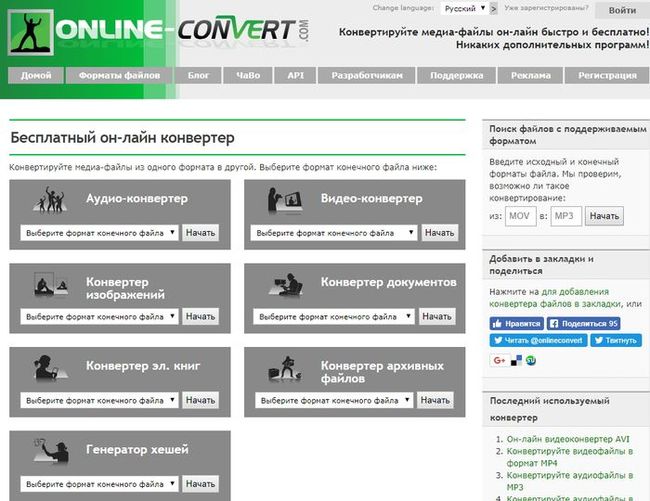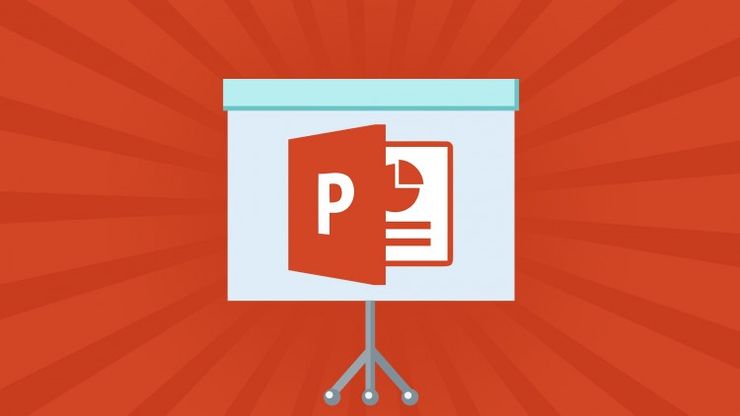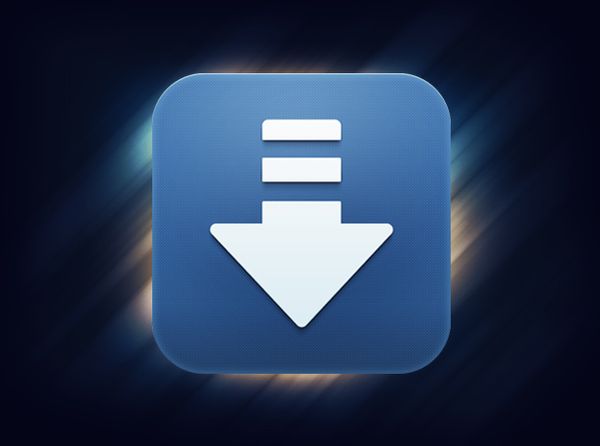Бывает, что вы засняли ролик и хотите быстро продемонстрировать его друзьям или семье, но ничего из инструментов для монтажа под рукой не оказалось. Или же вы просто не хотите ждать рендера в течение нескольких дней ради пары минут статичных картинок. Передав задачу серверу онлайн-сервиса, можно произвести ту же операцию за считанные минуты.
Именно поэтому, обрезание видео онлайн – лучшее решение, если вам нужен именно несложный монтаж с наложением текста и не более. Вы не сможете здесь накладывать картинки друг на друга и использовать маски, как в Premiere Pro, однако добавить и удалить аудио – вполне возможно. Так какой online video converter выбрать для windows 10, чтобы работал без каких-либо проблем, и, будучи простым и удобным, давал разнообразие инструментов?
Лучшие сервисы, чтобы обрезать видео онлайн бесплатно
Сайтов с подобным функционалом бесчисленное множество, ведь обрезать видео онлайн бесплатно жаждут многие, как новички в сфере монтажа, так и те, кто просто экономит время. А, соответственно, достаточно сверстать несложный сервис и добавить в него коды на уровне второкурсника программиста, и вы получите высокую посещаемость и большой доход.
Но не стоит объяснять, что склеить видео можно и в Movie Maker, а мы говорим о том, как обрезать видео на компьютере и при этом не лишиться пальцев от неудобств в интерфейсе. Поэтому подобрали вам лучшие онлайн сервисы, с которыми справится даже новичок.
Online video cutter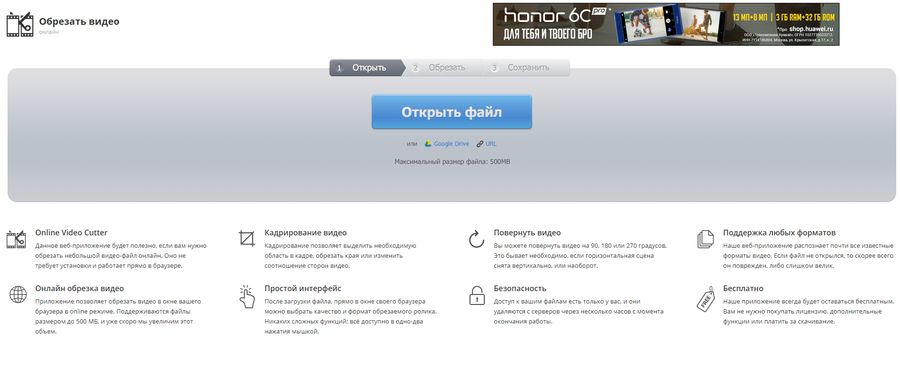
Сайт Online video cutter и программа для телефона – чудесный пример минимализма. «Видео кромсатель» быстро выполнит поставленную задачу, ведь вам достаточно загрузить ролик, отметить точки склейки или выделить активные области, необходимые в конечном варианте, и скачать уже готовый файл.
Здесь нет функционала для работы с аудио, нельзя накладывать текст и даже кропать картинку. Но это идёт лишь на пользу сервису, видеоредактор на русском языке подойдёт даже ребёнку. Просто ползунками выбрали нужные отрезки, нажали продолжить и получили готовый результат в копилку, без лишних трудностей. Необходимо пройти простейшую регистрацию, нажать кнопку «создать видео» (create video), а затем выбрать название нужного вам видеоролика.
Загрузить видеоролик можно, нажав выбор файлов, а в конце всех манипуляций тот сохранится в той же папке, откуда был загружен.
Videotoolbox
Если вам потребовалось переформатировать или соединить видео без регистрации –Videotoolbox лучшее решение. Это на самом деле целый ящик с инструментами, в котором вы найдёте и конвертеры с 800 мегабайт, обрезающие 500 мб, и в том числе «слайсер», убирающий края видеоряда, сохраняя лишь необходимый отрезок. Более того, вы можете с точностью до миллисекунды задать время начала и конца ролика, относительно исходных значений.
Присутствует лишь один весомый минус – вам не показывают видеоряд до тех пор, пока вы не получите уже отрендэренный продукт. Соответственно, придётся самостоятельно смотреть ролик в отдельной вкладке, чтобы примерно представлять, что вы с ним делаете. Однако, если вам необходимо сразу конвертировать формат, обрезать и сжать ролик, то сайт сэкономит время.
Сама утилита обладает ресурсами, с которыми обрезка видео онлайн становится лишь частью общего функционала системы. Просто выберите необходимый инструмент и начинайте с редактирования видео, а если желаете научиться чему-то большему, можете посмотреть в интернете интересное видео, как раскрыть полный потенциал ПО.
Wincreator
Wincreator – cервис, закрывающий недостатки двух вышеописанных, но не имеющий мультифункционала. Это именно сайт для монтажа и ничего более. Ролик загружается как по ссылке, так и с компьютера, формата mp4 или avi, и пользователю предоставляют полноценную дорожку с таймкодом и аудио.
Вы можете добавить в проект музыку или дополнительную озвучку, сделать плавные переходы и обрезать ненужные кривляния. Это полноценный редактор роликов, и притом бесплатный, но всё равно уступающий своим более «серьёзным» братьям по функционалу и разнообразию форматов на ввод и (или) вывод.
Как обрезать видео онлайн больших размеров с Online-convert
Но все эти сайты подходят для небольших роликов, а когда речь заходит о достаточно крупном файле или необходимости смешать даже несколько движущихся картинок – они уступают место другим видеоредакторам. Начиная с 1 гигабайта и дальше, вместе с файлами куда больших размеров, вам пригодится Online convert.
Он выступает уже в роли полупрофессиональной утилиты, решающей множество ваших проблем. Однако нужно будет привыкать к интерфейсу и доступным инструментам, как в полноценном ПО, и во время командировок или длительных поездок он вполне может выступать в роли основной среды для склейки блогов или клипов.
Как обрезать видео онлайн в youtube
А если вы смотрели когда-то видео с ютуба, то знайте, что всё подобное доступно и в нём. Поэтому, в случае, если все равно предстоит выкладывать работу в облако, лучше без лишних сложностей обрезать видео онлайн с youtube, благо все условия для этого есть. Мало того, что интерфейс создан профессионалами и интуитивно понятен, так ещё и мультифункционален, давая доступ к гигантской библиотеке музыки от компании.
- Чтобы обрезать видео в YouTube для начала нужно нажать на кнопку “Добавить видео”. После этого ограничьте доступ к видео, выбрав «Доступ по ссылке». Теперь можете загружать ваше видео на сервера ютуба

- Какое то время YouTube будет обрабатывать ваше видео. После окончания обработки вам нужно нажать “Готово” и перейти в “Менеджер видео”.

- Выберите пункт “Изменить”. После этого на странице с вашим видео воспользуйтесь опцией “Улучшить видео” и потом используйте “Обрезку”. Выделите нужную часть видеофайла с помощью ползунков. Нажмите “Готово” как только убедитесь, что выбрали нужный отрезок видео.
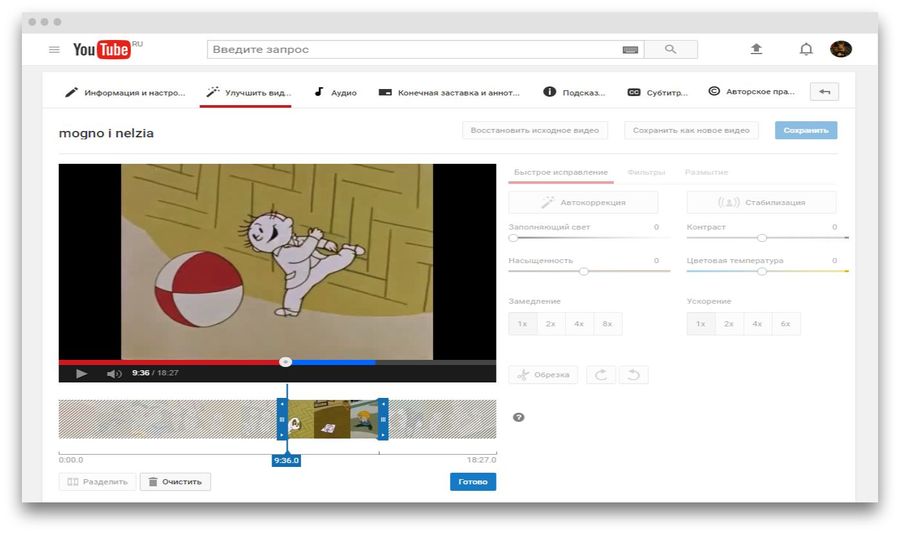
- Нажмите “Сохранить”. После окончания обработки видео вы можете скачать обработанный и обрезанный файл. Для этого откройте выпадающий список рядом с кнопкой “Изменить” и выберите “Скачать файл MP4”
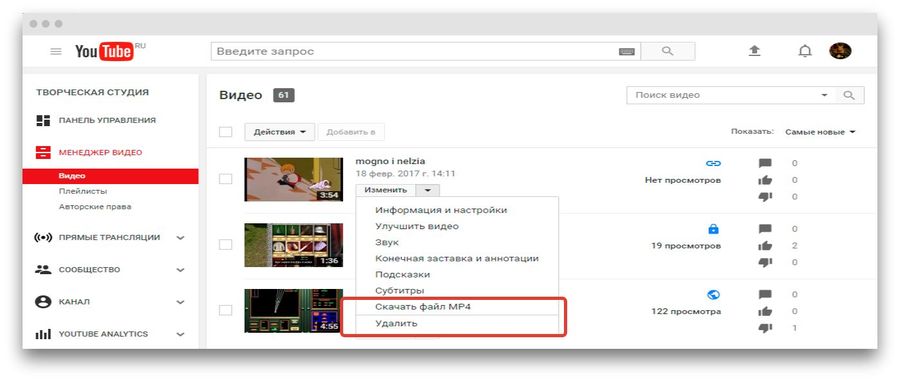
Вывод
Прежде чем выбирать, что вы будете использовать, сначала определитесь с тем, какой ролик и в каком ключе вам нужно смонтировать. Если это анимация или видео на несколько секунд, где необходимо подрезать окончание, пользуйтесь первыми тремя утилитами. Когда речь заходит уже о полупрофессиональном монтаже и файлах, весящих по несколько десятков ГБ, например, с зеркалки, подойдут два последних сервиса.
Здесь уже всё зависит от того, собираетесь ли, в конечном итоге, вы всё выкладывать в открытый доступ. Хотя на ютубе также можно ограничить просмотр ролика только пользователями, имеющими на него ссылку.